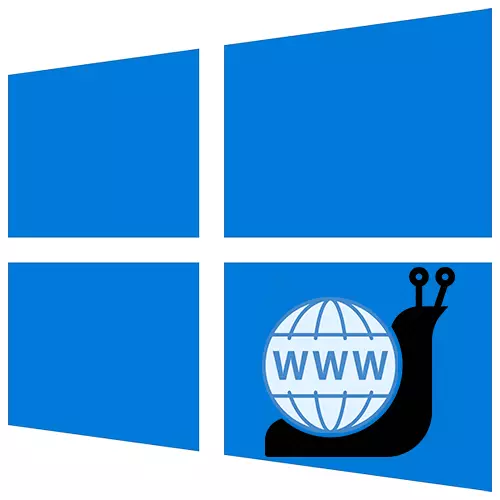
1-usul: Tarmoq adapteri muammolarini bartaraf etish vositasi
Birinchidan, avtomatik ravishda diagnostikani amalga oshiradigan va agar aniqlash bo'lsa, u Internetga ulangan muammolarni bartaraf etishga harakat qiladi.
- Windows qidiruvidan foydalanib, siz "boshqaruv paneli" ni boshlaysiz.

2-usul: Tarmoq drayverini yangilash
Tarmoq drayverini yangilashga ishonch hosil qiling. Uni ana shu xizmatni ishlab chiqaruvchisining rasmiy veb-saytidan, tarmoq kartasi yoki maxsus dasturlardan foydalaning. Agar tarmoq kartasi alohida o'rnatilgan bo'lsa, uni asosiy taxtadan olib tashlang va uni bir xil yoki iloji bo'lsa, boshqa uyada joylashtiring. Tarmoq kartasi haydovchilarini yangilash usullari haqida batafsil yozilgan maqolada batafsil yozilgan.
Batafsil: Tarmoq kartasi uchun qidirish va o'rnatish drayveri
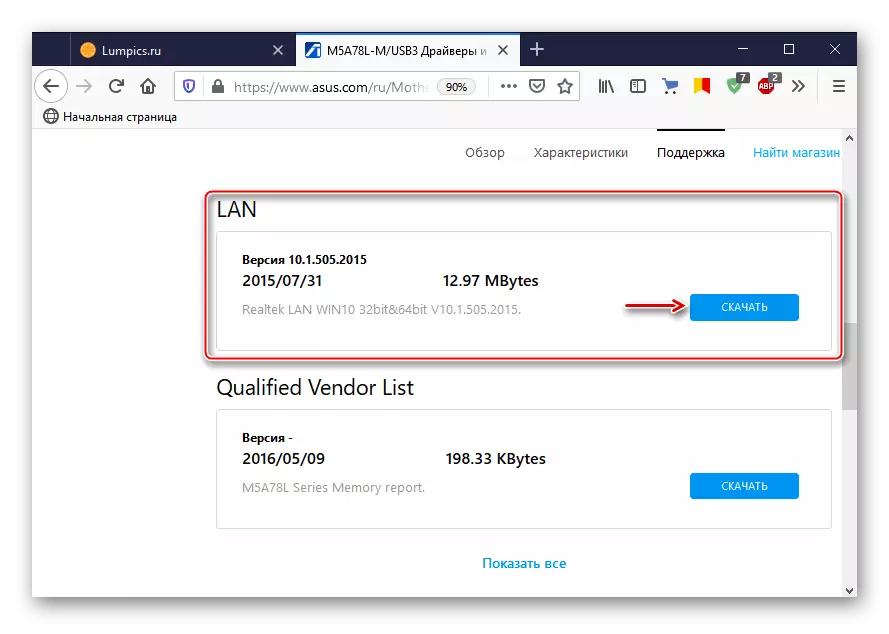
Agar yangilanish yordam bermasa yoki tarmoq kartasi uchun dasturiy ta'minotning oxirgi versiyasini bajara olmasa, joriy haydovchi noto'g'ri ishlaydi. Uni olib tashlash uchun:
- Win + R tugmachasining kombinatsiyasi "yugurish" oynasini chaqiradi, Devmgmt.msc-ni kiriting va "OK" ni bosing.
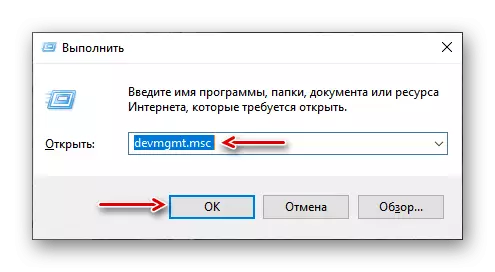
3-usul: Adapter sozlamalarini o'zgartirish
Microsoft hamjamiyati foydalanuvchilarining ba'zi foydalanuvchilari tarmoq adapter parametrlarini o'zgartirish uchun Internet tezligini oshirishlari mumkinligini ta'kidlamoqdalar. Shu bilan birga, quyida tavsiflangan harakatlar protsessordagi yukning ko'payishiga olib kelishi mumkin.
- "Boshqarish paneli" qo'ng'iroq qiling va "Tarmoq va Internetdagi umumiy foydalanish markazini" oching.
- Biz "adapter parametrlarini o'zgartirish" ni bostiramiz.
- Ethernet yorlig'ini o'ng tugmasini bosing va "xususiyatlar" ni oching.
- Keyingi derazada "sozlash" ni bosing.
- "Multatsiya Moderatsiya" mulkini "o'chirish" qiymatini belgilaydi. Ushbu parametr sizga ma'lumotlar paketlarini, haddan tashqari trafik bilan ma'lumotlarni qayta ishlash imkonini beradi, bu esa CPU yukni kamaytiradi.
- Tarmoq qurilmasining to'lib toshganligi tahdidini kamaytirish uchun mo'ljallangan oqimlarni boshqarish parametrini o'chiring, ammo u tarmoqni kechiktirishga olib kelishi mumkin.
- "Yukni tushirish v2" xususiyatiga katta ma'lumotlar paketlarini parchalashda CPU yukni kamaytirishga qaratilgan. Biz qiymatni "o'chiramiz" deb hisoblaymiz.
- "Tezlik va duplekslar" parametrlari uchun biz 1 gbit / s dupleks, 100 Mbitse duplex va 100 Mbit / s yarim dupleks qiymatlarini o'rnatishga harakat qilamiz. O'zgarishlarni saqlash uchun "OK" ni bosing.
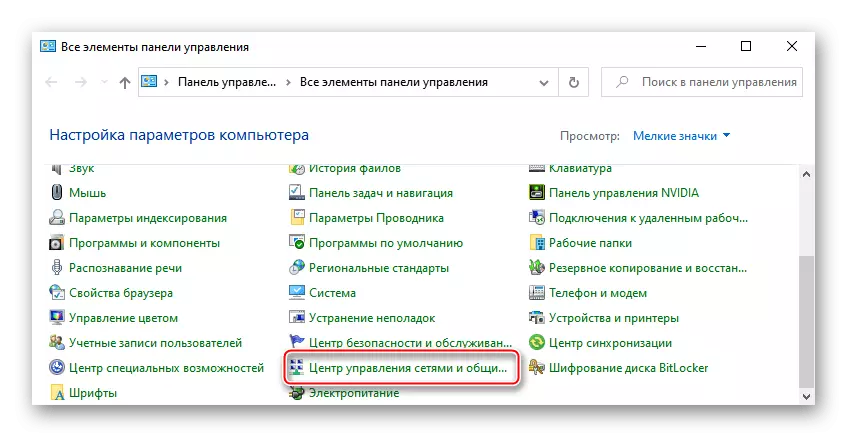





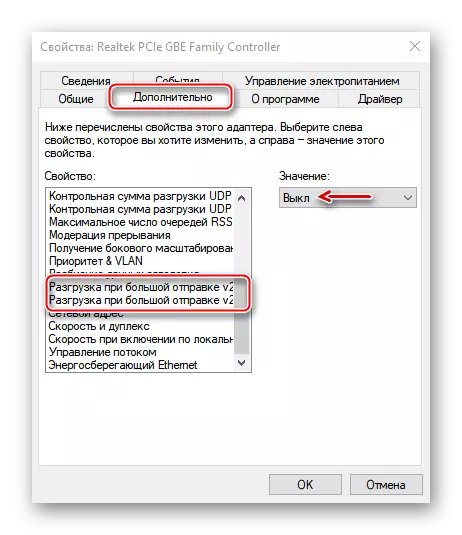
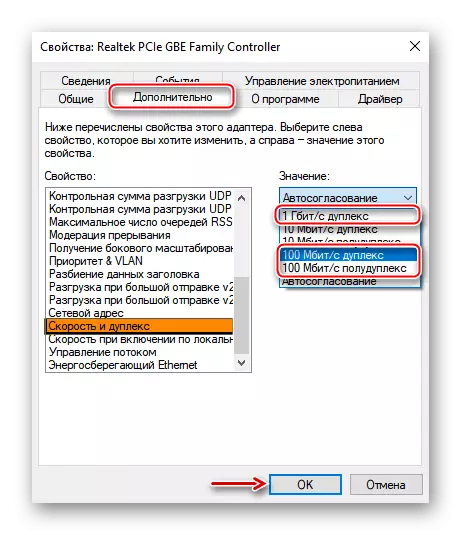
Agar bu yo'l muammoni hal qilmasa, parametrlarning manba qiymatlarini qaytarish yaxshiroqdir.
4-usul: Yangilash Etkazib berishni optimallashtirishni o'chirish
Yetkazish markazidan etkazib berishni optimallashtirish funktsiyasi nafaqat Microsoft serverlari, balki boshqa manbalardan, balki boshqa manbalardan, balki boshqa manbalardan, masalan, allaqachon yuklangan qurilmalardan yuklab olish imkonini beradi. Ushbu kanal ochiq bo'lsa, u qo'shimcha transport vositasidan foydalanadi, chunki ular Internet sekinroq ishlashi mumkin. Funktsiyani o'chirish uchun:
- G'alabning kombinatsiyasi tizimning "parametrlari" ni chaqiradi va "Yangilanish va xavfsizlik" bo'limini ochadi.
- "Etkazib berish optimallashtirish" yorlig'iga o'ting va "Boshqa kompyuterlardan yuklab olishga ruxsat berish" blokida, biz funktsiyani o'chiramiz.

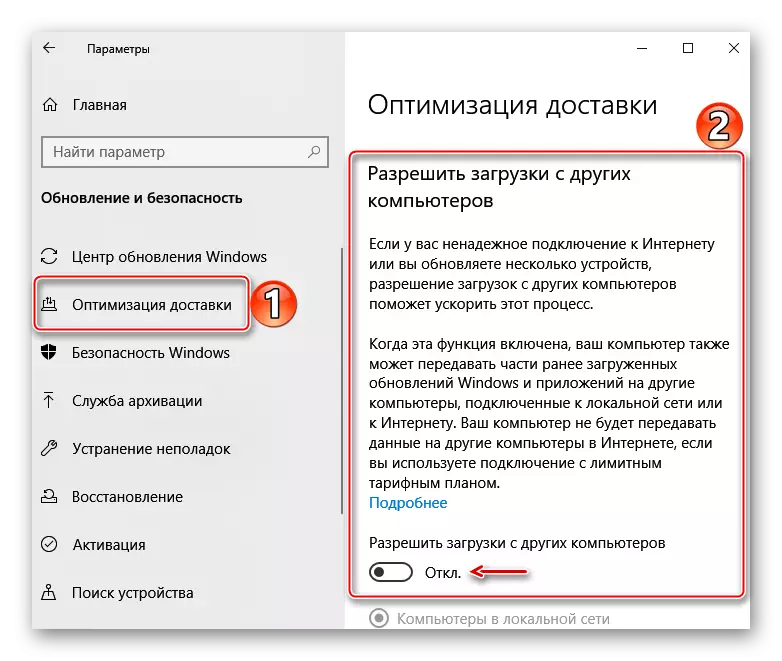
Aslida, siz avval yuklab olish va ma'lumotlarni uzatish parametrlarini o'zgartirish orqali ushbu tanlovni sozlashga harakat qilishingiz mumkin. Bu alohida maqolada batafsilroq yozilgan.
Batafsil: "Etkazib berish optimallashtirish" funktsiyasini o'rnatish Windows 10
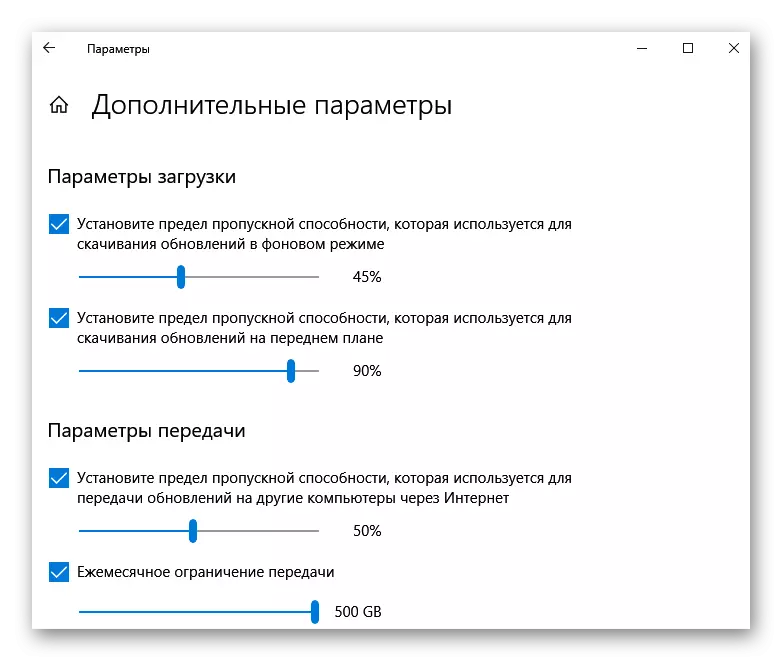
5-usul: Kompyuterni tozalash
Kompyuterda ishlash paytida keraksiz fayllar asta-sekin Internetga ulanishning tezligini, balki butun kompyuterning ishlashiga ta'sir qila boshlaydi. Siz muammoni tizimning o'zi yoki maxsus dasturlardan foydalanib, "axlat" olib tashlash bilan hal qilishingiz mumkin. Bu bizning veb-saytimizda alohida maqolalarda batafsilroq yozilgan.
Ko'proq o'qish:
Windows 10 tozalash Axlatdan
CCCEANER dasturidan foydalangan holda kompyuterni axlatdan qanday tozalash kerak

6-usul: Uchinchi tomon dasturi
TCP OptiMator Internetga ulanish va optimallashtirish uchun bepul yordamchi dasturdir. Oddiy interfeysga qaramay, dastur juda ko'p parametrlarni hisobga oladi, siz yuklab olish sahifasida chop etilgan texnik hujjatlar bilan tanishishingiz mumkin. Biz ishlab chiqaruvchilardan etarlicha qisqacha ko'rsatmalarimiz bor, buning uchun Internetning past tezligi bilan bog'liq muammolar bir necha marta bosish uchun yo'q qilinishi mumkin.
Rasmiy saytdan TCP Optimizni yuklab oling
- Biz yordamchi dasturning yuklab olish sahifasiga boramiz va eng so'nggi versiyasini yuklab olamiz.

Agar kerak bo'lsa, dasturiy ta'minot uchun kerakli hujjatlar, shu sahifada joylashgan havolaga o'ting.
- TCP Optierer kompyuterda o'rnatishni talab qilmaydi, shuning uchun sichqonchaning o'ng tugmachasi bilan bajariladigan faylni bosing va uni ma'mur huquqlari bilan boshqaring.
- Umumiy sozlamalar yorlig'ida biz Provayderga va'da bergan ulanish tezligini o'rnatdik. Ulangan tarmoq adapterini tanlang. Quyida eng maqbul sozlamalarni tanlang va "O'zgarishlarni qo'llang" ni bosing.
- Tasdiqlash oynasida biz "Nusxalash" ni boshlang'ich tomondan, agar biror narsa noto'g'ri bo'lsa, sozlamalarni qaytarish uchun "zaxira nusxasini" o'rnatdik va "OK" ni bosing.
- Barcha o'zgarishlar kuchga kirishi uchun kompyuteringizni qayta yoqing.


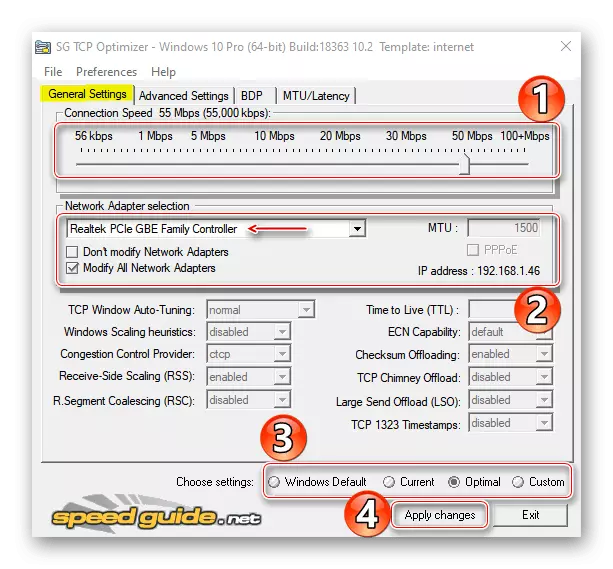
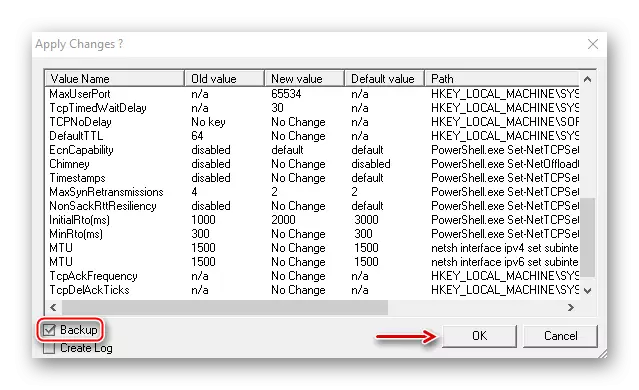

Agar tavsiflangan usullar Internetga ulanishga yordam bergan bo'lsa, ammo tezlik hali belgilangan provayderga mos kelmaydi, Internetga ulanishga yordam beradigan qo'shimcha usullardan foydalaning. Siz ular bilan bizning veb-saytimizda alohida maqolada tanishishingiz mumkin.
Batafsil: Windows 10-da Internet tezligini oshirish usullari

- Win + R tugmachasining kombinatsiyasi "yugurish" oynasini chaqiradi, Devmgmt.msc-ni kiriting va "OK" ni bosing.
